СР № 5
Самостоятельная работа № 5
Тема: Редактор формул в Microsoft Word
Цель занятия: Изучение основных приемов ввода и редактирования математических формул
Ход работы:
- Запустите текстовый процессор Microsoft Office Word
- Создайте новый текстовый документ в своей папке на диске D: под именем Формулы_1.docx (команда Файл, Сохранить)
- Перейдите на страницу ленты Вставка, разверните кнопку Формула и выберите команду Вставить новую формулу
- Оформим следующую формулу :

Для этого:
- На вкладке Конструктор страницы Работа с формулами разверните кнопку Дробь и выберите вид дроби – Вертикальная простая дробь
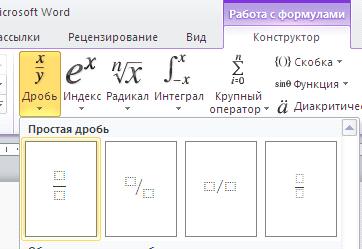
Установите курсор в квадратик для числителя, разверните кнопку Индекс и выберите вид индекса – Верхний индекс
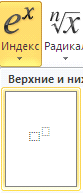
- Щелкните курсоров в квадратик (основание степени) и введите
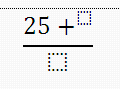
- Далее разверните кнопку Радикал и выберите вид – Квадратный корень
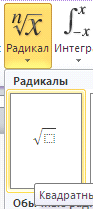
- Установите курсор в квадратике под корнем и введите число 21,
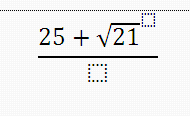
- Стрелкой " на клавиатуре сдвиньте курсор вправо и закройте скобку
- Установите курсор в квадратике для показателя степени и введите – 3
- Установите курсор в квадратике для знаменателя, разверните кнопку Радикал, выберите вид радикала – Радикал со степенью
- Устанавливая курсор в соответствующие квадраты, введите числа
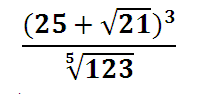
- Для перемещения курсора вправо, нажмите на клавиатуре стрелку " два раза
- Для ввода стрелки разверните список Символы на кнопке Дополнительные параметры
- Разверните список Основные математические функции и выберите пункт Стрелки
- списке найдите и выберите нужную стрелку
- В разделе Основные математические символы найдите и вставьте знак бесконечности
- Сохраните документ Формулы_1.docx в своей папке
- Создайте новый текстовый документ в своей папке Формулы_2.docx, в котором оформите приведенные ниже формулы, используя редактор формул:
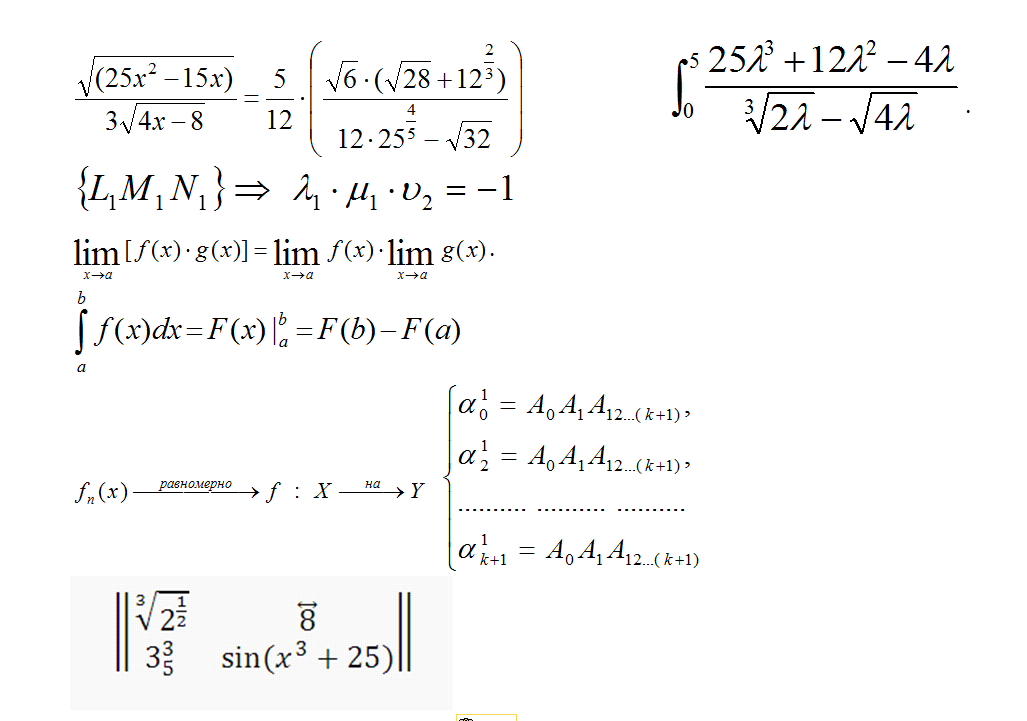
Анализ результатов работы и формулировка выводов
Все созданные в ходе практической работы файлы (Формулы_1.docx, Формулы_2.docx ) переслать на e-mail преподавателя:
reshitko.elena@gmail.com одним архивным файлом